U ovom ćemo članku vidjeti kako promijeniti boju pojedinih mapa u Linux Mint-u. To će vam omogućiti da ikonu mape obojate bez promjene cijele teme ikone. Pogledajmo kako se to može učiniti.
Oglas
Imati obojene mape pojednostavljuje navigaciju kroz mape u upravitelju datotekama. Traženu mapu možete brzo pronaći na podužem popisu jer je lakše uočiti mapu drugačije boje.
Tradicionalno, Linux Mint dolazi s nizom prekrasnih tema ikona. Najnovije verzije OS-a dolaze s dva glavna skupa ikona: Mint-X i Mint-Y. Ikone Mint-X imaju nekoliko varijacija boja.
![]()
Međutim, ne postoji način da promijenite boju ikone za jednu mapu iz okvira. Da bismo zaobišli ovo ograničenje, možemo koristiti proširenje Boja mape. Od ovog pisanja može se instalirati u izdanja Mate i Cinnamon. To je zato što podržava samo upravitelje datoteka, Caja i Nemo. Tehnički ih možete koristiti u bilo kojem izdanju, ali prema zadanim postavkama, druga izdanja Linux Mint-a po defaultu imaju druge aplikacije za upravljanje datotekama. Na primjer, moje omiljeno izdanje XFCE dolazi s Thunarom.
ima li black ops 4 podijeljeni zaslon
Da biste promijenili boju ikone pojedinačne mape u Linux Mint-u , učinite sljedeće.
- Otvorite svoj omiljeni Aplikacija terminala . Prema zadanim postavkama izdanje MATE nudi aplikaciju MATE Terminal, a Cinnamon isporučuje aplikaciju Gnome-terminal. Možete koristiti bilo koji od njih.
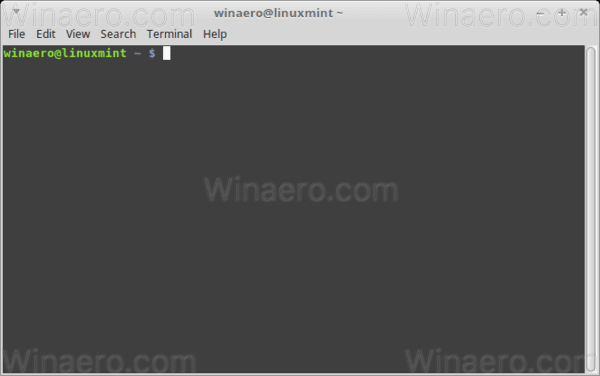
- Omogućite root privilegije kako je opisano OVDJE .
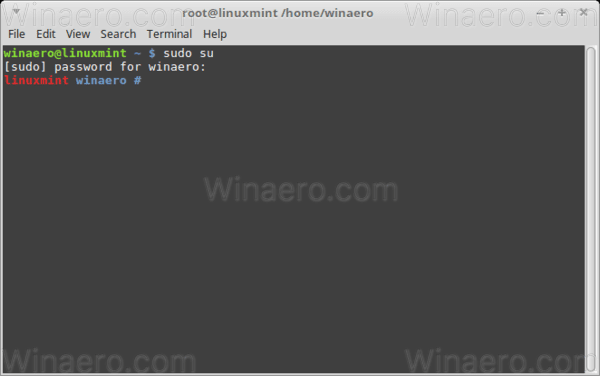
- Ako koristite Caja / MATE, upišite sljedeću naredbu:
apt instalirati folder-color-caja
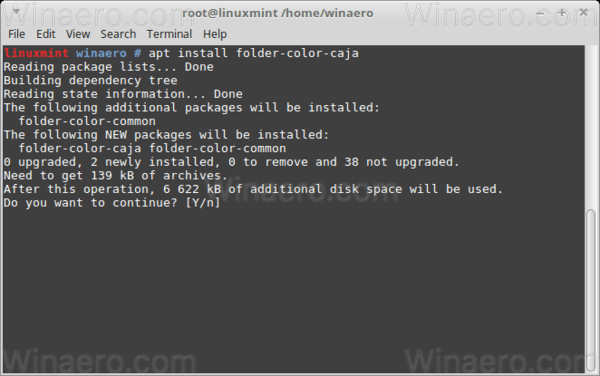
- Ako koristite Nemo / Cinnamon, upišite sljedeću naredbu:
apt instalirati folder-color-nemo
- Odjavite se sa svog korisničkog računa i prijavite se ponovo. Ovo će ponovno pokrenuti ljusku i aktivirati ekstenziju u upravitelju datotekama.
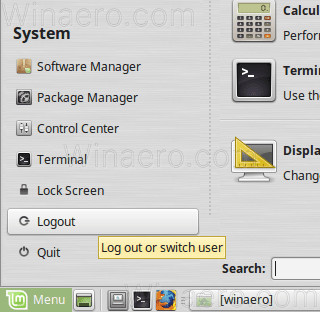
- Sada desnom tipkom miša kliknite mapu koju želite obojati i odaberite Promijenite boju stavka kontekstnog izbornika. Odaberite željenu boju i gotovi ste.
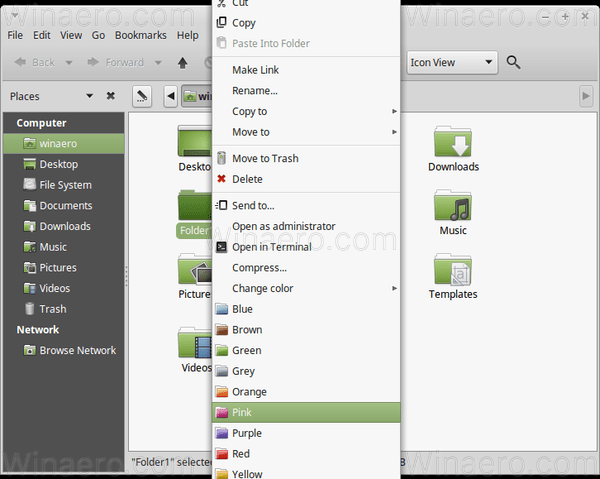
Ovo proširenje nudi mnoštvo unaprijed postavljenih boja, a također vam daje mogućnost postavljanja prilagođene boje.
![]()
kako emitirati na roku TV sa androida
To je besplatna aplikacija s otvorenim kodom.
Napomena: Proširenje radi sa zadanim temama u Linux Mint-u. Može raditi, ali ne mora raditi s prilagođenom temom ikona koju ste instalirali.
Savjet: Ako vam se ne sviđa ogroman popis unaprijed postavljenih boja u kontekstnom izborniku mape Upravitelja datoteka, idite na Uredi - Postavke. Na kartici Proširenja poništite oznaku proširenja 'Boja mape'. Omogućite proširenje 'folder-color-switcher'. Pogledajte sljedeću snimku zaslona:
![]()
![]()
Nakon toga, kontekstni izbornik imat će samo jednu naredbu 'Promijeni boju' kao što je prikazano u nastavku.![]()
To je to.









